Chào bạn, tôi là Võ Đỗ Khuê, đồng sáng lập của ZoneCloud. Trong hành trình phát triển hạ tầng số, tôi nhận thấy nhiều doanh nghiệp đang sở hữu những chiếc Dedicated Server mạnh mẽ nhưng chưa khai thác hết tiềm năng. Câu hỏi làm thế nào để có cách chia Dedicated Server thành các Instance VPS và tối ưu hóa, linh hoạt hóa và tiết kiệm chi phí luôn là ưu tiên hàng đầu.
Đó là lý do tôi thực hiện bài viết này, chia sẻ kinh nghiệm thực tế và kiến thức chuyên sâu về cách biến một Dedicated Server thành nhiều VPS mạnh mẽ, giúp bạn quản lý tài nguyên hiệu quả và đáp ứng mọi nhu cầu kinh doanh.
Nội dung chính của bài viết:
- Tối ưu hóa chi phí và tài nguyên: Chia Dedicated Server thành nhiều VPS giúp bạn tiết kiệm đáng kể chi phí so với việc thuê nhiều dịch vụ riêng lẻ, đồng thời sử dụng hiệu quả hơn tài nguyên phần cứng sẵn có (CPU, RAM).
- Chọn đúng công nghệ ảo hóa (Hypervisor): Lựa chọn công nghệ như KVM hoặc Proxmox VE phù hợp với hệ điều hành máy chủ, kinh nghiệm kỹ thuật và ngân sách là bước quyết định để quá trình ảo hóa diễn ra thành công.
- Chuẩn bị kỹ lưỡng phần cứng và hệ điều hành: Đảm bảo Dedicated Server có CPU hỗ trợ ảo hóa (VT-x/AMD-V), đủ dung lượng RAM, ổ cứng SSD/NVMe, và cài đặt hệ điều hành máy chủ tương thích là yêu cầu bắt buộc.
- Cấu hình mạng Bridge là yếu tố then chốt: Thiết lập mạng Bridge (ví dụ: br0) trên máy chủ vật lý là bước quan trọng để các VPS có thể hoạt động độc lập và kết nối với mạng bên ngoài một cách hiệu quả.
- Quản lý, bảo mật và sao lưu là liên tục: Sau khi tạo VPS, việc giám sát hiệu suất, cấu hình tường lửa cho cả máy chủ và VPS, cùng với thiết lập sao lưu định kỳ là các yếu tố cần thiết để đảm bảo hệ thống hoạt động ổn định, an toàn và dữ liệu luôn được bảo vệ.
Tại sao bạn cần chia Dedicated Server thành các Instance VPS? Lợi ích vượt trội cho doanh nghiệp
Bài viết này ra đời để giải quyết nhu cầu cấp thiết của các doanh nghiệp và chuyên gia IT đang tìm cách tối ưu hóa hiệu suất, chi phí và sự linh hoạt của hạ tầng máy chủ.
Chúng tôi sẽ cung cấp kiến thức chuyên sâu và hướng dẫn thực tế để bạn có thể tự tin chuyển đổi Dedicated Server thành một nền tảng ảo hóa mạnh mẽ, mang lại nhiều lợi ích thiết thực.
Tối ưu hóa tài nguyên và hiệu suất hoạt động
Khi sở hữu một Dedicated Server, bạn có toàn quyền truy cập vào toàn bộ tài nguyên phần cứng mạnh mẽ. Tuy nhiên, nếu chỉ chạy một ứng dụng duy nhất, có thể bạn đang lãng phí tài nguyên. Thực tế cho thấy, nhiều Dedicated Server chỉ hoạt động ở mức 20-30% công suất CPU hoặc RAM.
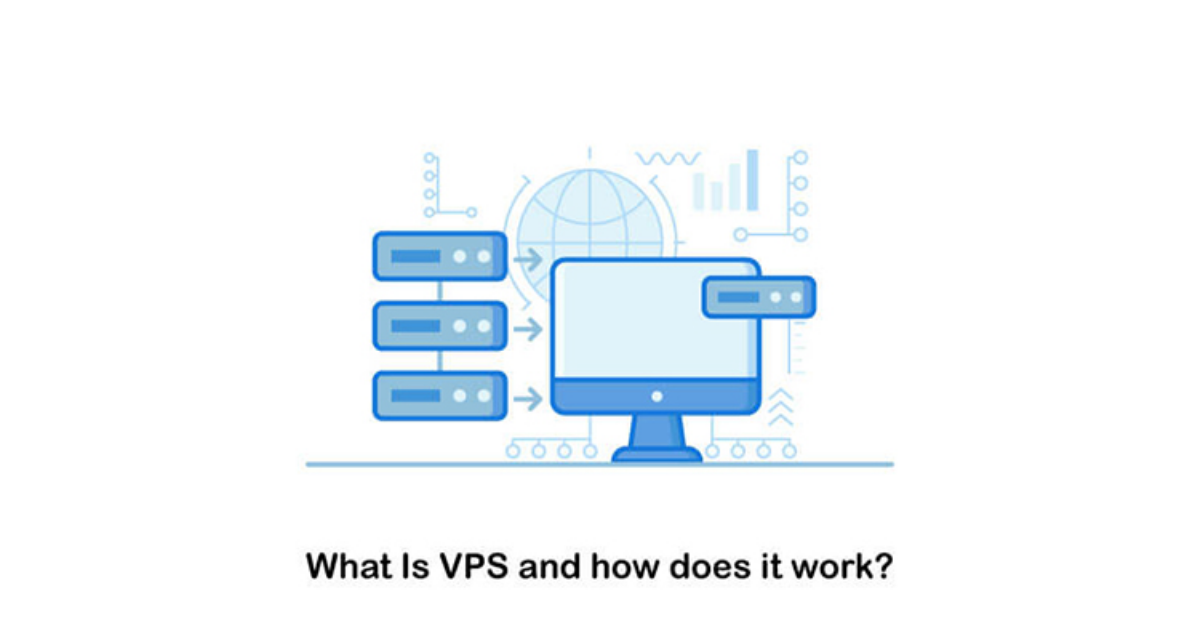
Việc chia nhỏ Dedicated Server thành nhiều VPS (máy ảo) cho phép bạn phân bổ tài nguyên (CPU, RAM, ổ cứng) một cách hiệu quả hơn cho từng ứng dụng hoặc dự án riêng biệt. Điều này không chỉ giúp mỗi ứng dụng hoạt động tối ưu mà còn đảm bảo chúng không ảnh hưởng lẫn nhau, mang lại hiệu suất tổng thể cao hơn so với việc tập trung tất cả trên một máy chủ duy nhất.
Tiết kiệm chi phí đầu tư và vận hành
Hãy tưởng tượng bạn cần chạy 5 dịch vụ khác nhau, mỗi dịch vụ yêu cầu một môi trường riêng biệt. Thay vì thuê 5 Dedicated Server hoặc 5 VPS riêng lẻ từ nhà cung cấp, việc tự ảo hóa một Dedicated Server mạnh mẽ có thể là giải pháp kinh tế hơn nhiều.
Ví dụ, nếu chi phí thuê 5 VPS nhỏ là X mỗi tháng, bạn hoàn toàn có thể đầu tư vào một Dedicated Server và tự tạo 5 VPS với chi phí Y, nơi Y thường thấp hơn X đáng kể. Ngoài ra, bạn còn tiết kiệm được chi phí điện năng, làm mát và không gian vật lý so với việc quản lý nhiều máy chủ vật lý riêng lẻ.
Tăng cường sự linh hoạt và khả năng mở rộng (Scalability)
Trong môi trường kinh doanh thay đổi nhanh chóng, sự linh hoạt là yếu tố then chốt. Khi bạn tự quản lý các VPS từ Dedicated Server, bạn có thể dễ dàng tạo mới, xóa bỏ, nhân bản (clone) hoặc di chuyển (migrate) các máy ảo chỉ trong vài phút.
Quan trọng hơn, bạn có thể điều chỉnh tài nguyên như CPU, RAM, dung lượng ổ cứng cho từng VPS theo nhu cầu thực tế mà không cần can thiệp vào phần cứng vật lý. Điều này giúp bạn nhanh chóng đáp ứng các yêu cầu đột biến về hiệu suất hoặc mở rộng quy mô dự án mà không bị gián đoạn.
Đảm bảo cô lập môi trường và nâng cao bảo mật
Mỗi VPS hoạt động như một máy chủ độc lập với hệ điều hành, file hệ thống và cấu hình mạng riêng. Điều này tạo ra một lớp cô lập mạnh mẽ, ngăn chặn bất kỳ sự cố nào trên một VPS (ví dụ: lỗi phần mềm, tấn công bảo mật) ảnh hưởng đến các VPS khác hoặc toàn bộ Dedicated Server.
Việc cô lập này đặc biệt quan trọng khi bạn cung cấp dịch vụ cho nhiều khách hàng hoặc chạy các ứng dụng nhạy cảm, đảm bảo an toàn và ổn định cho từng môi trường hoạt động.
Quản lý tập trung và hiệu quả
Việc quản lý nhiều máy chủ ảo trở nên đơn giản hơn rất nhiều khi bạn sử dụng các công cụ quản lý tập trung. Thay vì phải truy cập vào từng máy chủ riêng lẻ, bạn có thể theo dõi, cấu hình và quản lý tất cả các VPS của mình từ một giao diện duy nhất.
Điều này giúp tiết kiệm thời gian, giảm thiểu sai sót và nâng cao hiệu quả quản trị hệ thống. Chúng tôi sẽ giới thiệu các công cụ quản lý mạnh mẽ này chi tiết hơn trong các phần tiếp theo.
Các kịch bản sử dụng thực tế cho VPS từ Dedicated Server
Việc ảo hóa Dedicated Server mở ra nhiều khả năng ứng dụng thực tế, phục vụ đa dạng nhu cầu:
1. Hosting nhiều website khách hàng
Cung cấp dịch vụ hosting ổn định và độc lập cho từng khách hàng trên cùng một hạ tầng mạnh mẽ.
2. Môi trường phát triển (Dev), kiểm thử (Staging), sản xuất (Production)
Tạo ra các môi trường riêng biệt, giúp quy trình phát triển phần mềm diễn ra liền mạch và an toàn.
3. Chạy các dịch vụ riêng biệt
Triển khai Web Server, Database Server, Mail Server, hoặc các ứng dụng chuyên dụng trên các VPS độc lập để tối ưu hiệu suất và bảo mật.
4. Xây dựng lab ảo hóa
Thử nghiệm các công nghệ mới, cấu hình mạng phức tạp hoặc kiểm tra phần mềm mà không ảnh hưởng đến hệ thống chính.
Máy ảo (VM) và Container: Đâu là sự khác biệt?
Khi nói đến ảo hóa, bạn có thể nghe đến hai khái niệm chính: Máy ảo (Virtual Machine – VM) và Container. Điều quan trọng là phải hiểu rõ sự khác biệt này, vì nó ảnh hưởng trực tiếp đến cách bạn tạo và quản lý các “instance” từ Dedicated Server.
1. Máy ảo (VM)
Hãy tưởng tượng mỗi VM như một chiếc máy tính hoàn chỉnh, chạy trên phần mềm. Nó có hệ điều hành riêng (ví dụ: Windows Server, Ubuntu Server), kernel, driver và các thành phần ảo hóa khác.
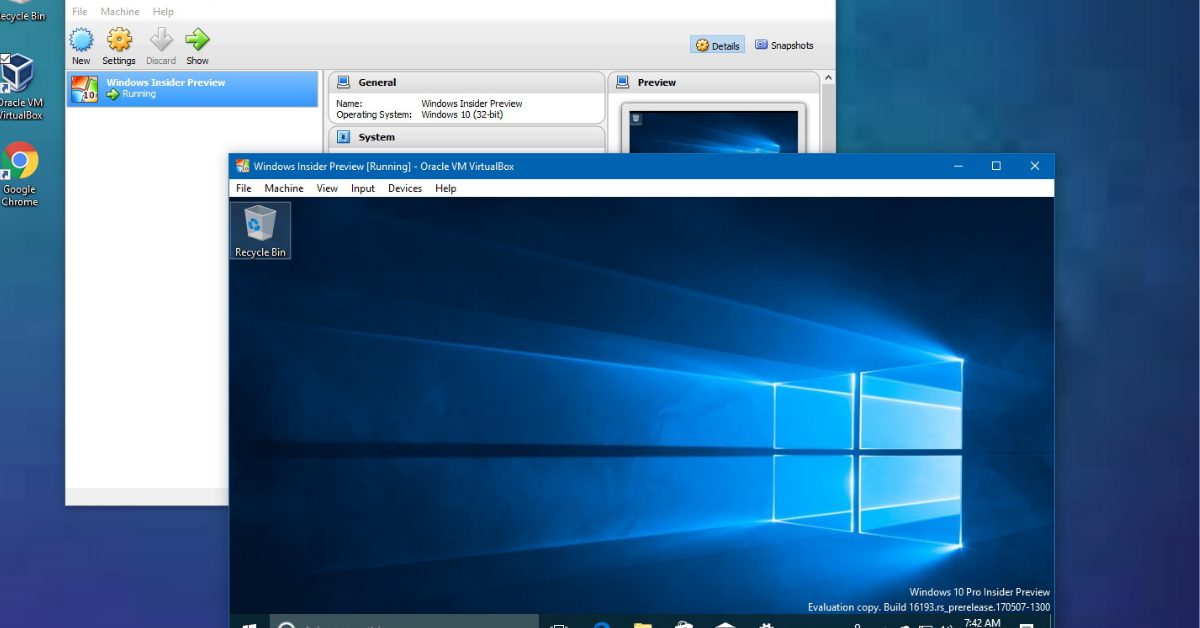
Điều này mang lại sự cô lập mạnh mẽ, nhưng cũng tiêu tốn nhiều tài nguyên hơn (RAM, CPU). Khi chúng ta nói về việc tạo VPS từ Dedicated Server, chúng ta thường đang nói về việc tạo ra các Máy ảo (VM).
2. Container
Ngược lại, container ảo hóa ở cấp độ hệ điều hành. Chúng chia sẻ chung kernel của hệ điều hành máy chủ (Host OS). Điều này giúp container nhẹ hơn, khởi động nhanh hơn và tiêu thụ ít tài nguyên hơn VM.
Docker là một ví dụ điển hình về công nghệ container. Tuy nhiên, chúng không cung cấp mức độ cô lập phần cứng như VM, nên ít phù hợp hơn nếu bạn muốn tạo ra các VPS độc lập hoàn toàn.
Hypervisor là gì và vai trò của nó?
Để tạo ra các máy ảo này, chúng ta cần một phần mềm đặc biệt gọi là Hypervisor. Hypervisor, còn được gọi là Virtual Machine Monitor (VMM), đóng vai trò là cầu nối giữa phần cứng vật lý của Dedicated Server và các máy ảo mà bạn tạo ra.
Nó chịu trách nhiệm
- Tạo và quản lý: Khởi tạo, dừng, khởi động lại các máy ảo.
- Phân bổ tài nguyên: Chia sẻ CPU, RAM, dung lượng lưu trữ và mạng từ Dedicated Server cho từng máy ảo một cách công bằng và hiệu quả.
- Cô lập: Đảm bảo các máy ảo hoạt động độc lập, không can thiệp vào nhau.
Có hai loại Hypervisor chính
- Type 1 (Bare-metal): Loại này cài đặt trực tiếp lên phần cứng của máy chủ, không cần hệ điều hành trung gian. Chúng mang lại hiệu suất cao nhất và bảo mật tốt nhất, rất phù hợp cho môi trường máy chủ chuyên nghiệp. Các ví dụ phổ biến bao gồm VMware ESXi, Microsoft Hyper-V, Xen, và KVM (khi chạy trên Linux).
- Type 2 (Hosted): Loại này cài đặt trên một hệ điều hành máy chủ thông thường (như Windows hoặc Linux). Chúng dễ cài đặt hơn cho mục đích cá nhân hoặc thử nghiệm, nhưng hiệu suất không bằng Type 1 vì phải chạy qua lớp hệ điều hành. Ví dụ: VirtualBox, VMware Workstation. Khi chia Dedicated Server, chúng ta sẽ tập trung vào các Hypervisor Type 1.
Các Hypervisor phổ biến cho Dedicated Server và cách lựa chọn
Việc lựa chọn Hypervisor phù hợp là bước quan trọng để đảm bảo quá trình ảo hóa diễn ra suôn sẻ và hiệu quả. Dưới đây là các lựa chọn phổ biến cùng ưu nhược điểm của chúng:
KVM (Kernel-based Virtual Machine)
- Đặc điểm: Là một giải pháp ảo hóa mã nguồn mở, tích hợp sâu vào nhân Linux (Kernel). Nó biến Linux thành một hypervisor Type 1 mạnh mẽ.
- Ưu điểm: Hoàn toàn miễn phí, hiệu suất cao, linh hoạt, cộng đồng hỗ trợ lớn, phù hợp với các quản trị viên đã quen thuộc với Linux.
- Nhược điểm: Yêu cầu kiến thức về dòng lệnh và cấu hình hệ thống Linux.
Proxmox VE
- Đặc điểm: Đây là một nền tảng ảo hóa mã nguồn mở mạnh mẽ, kết hợp cả KVM cho máy ảo và LXC cho container. Nó cung cấp một giao diện quản lý web rất thân thiện và dễ sử dụng.
- Ưu điểm: Dễ cài đặt và quản lý, tích hợp sẵn nhiều tính năng như clustering, live migration, snapshot, backup. Là lựa chọn tuyệt vời cho cả người mới bắt đầu và người dùng chuyên nghiệp.
- Nhược điểm: Mặc dù miễn phí, việc hỗ trợ kỹ thuật chuyên sâu có thể yêu cầu gói đăng ký trả phí.
VMware ESXi
- Đặc điểm: Là một trong những giải pháp ảo hóa hàng đầu trong môi trường doanh nghiệp, nổi tiếng về độ tin cậy và các tính năng cao cấp.
- Ưu điểm: Hiệu suất vượt trội, tính năng doanh nghiệp mạnh mẽ như High Availability (HA), vMotion (di chuyển máy ảo không gián đoạn), vSAN (lưu trữ ảo hóa).
- Nhược điểm: Chi phí bản quyền khá cao, yêu cầu phần cứng chuyên dụng và kiến thức chuyên sâu để quản lý
Microsoft Hyper-V
- Đặc điểm: Là giải pháp ảo hóa của Microsoft, tích hợp sẵn trong các phiên bản Windows Server.
- Ưu điểm: Hoạt động tốt nhất với các máy ảo chạy hệ điều hành Windows, tích hợp chặt chẽ với Active Directory và hệ sinh thái Microsoft.
- Nhược điểm: Yêu cầu bản quyền Windows Server, có thể kém linh hoạt hơn KVM hoặc Proxmox VE nếu bạn chủ yếu làm việc với Linux.
- Đặc điểm: Một hypervisor mã nguồn mở khác, có lịch sử phát triển lâu đời và được sử dụng trong nhiều môi trường.
Bảng so sánh chi tiết các Hypervisor
| Tiêu chí | KVM (trên Linux) | Proxmox VE | VMware ESXi (Free/Paid) | Hyper-V (trên Win Server) |
|---|---|---|---|---|
| Loại Hypervisor | Type 1 | Type 1 | Type 1 | Type 1 |
| Host OS | Linux | Debian | Bare-metal | Windows Server |
| Chi phí | Miễn phí | Miễn phí | Miễn phí (hạn chế) / Trả phí | Trả phí (Windows Server) |
| Hiệu suất | Cao | Cao | Rất cao | Cao |
| Tính năng | Linh hoạt | Giao diện web, KVM+LXC, Backup | HA, vMotion, vSAN (cao cấp) | Tích hợp Windows, AD |
| Độ phức tạp | Trung bình | Dễ | Cao | Trung bình – Cao |
| Cộng đồng hỗ trợ | Lớn | Tốt | Rất lớn (doanh nghiệp) | Lớn (doanh nghiệp) |
Chuẩn bị Nền tảng: Yêu cầu về Phần cứng và Hệ điều hành
Để quá trình ảo hóa diễn ra suôn sẻ và đạt hiệu suất tối ưu, việc chuẩn bị kỹ lưỡng về phần cứng và hệ điều hành là bước tiên quyết. Dưới đây là những yêu cầu cụ thể mà bạn cần lưu ý, dựa trên kinh nghiệm triển khai thực tế của đội ngũ kỹ thuật ZoneCloud.
Yêu cầu về CPU
CPU là “bộ não” của máy chủ, và để chạy nhiều máy ảo cùng lúc, nó cần có khả năng xử lý đặc biệt.
- Bắt buộc: CPU của bạn phải hỗ trợ công nghệ ảo hóa phần cứng. Đối với Intel, đó là Intel VT-x (Virtualization Technology), còn với AMD là AMD-V (AMD Virtualization). Đây là yếu tố tiên quyết để hypervisor có thể hoạt động hiệu quả.
- Cách kiểm tra (trên Linux): Bạn có thể dễ dàng kiểm tra xem CPU có hỗ trợ ảo hóa hay không bằng cách mở terminal và gõ lệnh: egrep -c ‘(vmx|svm)’ /proc/cpuinfo. Nếu kết quả trả về lớn hơn 0, nghĩa là CPU của bạn đã sẵn sàng cho ảo hóa.
- Số lõi/luồng: Số lượng máy ảo bạn có thể chạy phụ thuộc trực tiếp vào số lượng lõi và luồng CPU. Chúng tôi khuyến nghị bạn nên có ít nhất 4-6 core vật lý để có thể chạy ổn định khoảng 5-10 VM cơ bản. Nếu bạn dự định chạy các ứng dụng nặng hoặc nhiều VM hơn, hãy cân nhắc các CPU có 12+ core vật lý để đảm bảo hiệu suất tốt nhất.
Dung lượng RAM
RAM giống như “bộ nhớ làm việc” cho máy chủ và các máy ảo. Việc cung cấp đủ RAM là cực kỳ quan trọng để tránh tình trạng chậm chạp.
- Nguyên tắc tính toán: Tổng dung lượng RAM bạn cần sẽ bằng tổng dung lượng RAM yêu cầu cho Hệ điều hành Máy chủ (Host OS) + RAM cho Hypervisor + (RAM cho mỗi Máy ảo x Số lượng Máy ảo).
- Ví dụ tính toán cụ thể: Giả sử bạn muốn chạy 5 VM Linux (mỗi VM cần 2GB RAM) và 2 VM Windows (mỗi VM cần 4GB RAM) trên một máy chủ Ubuntu Server (cần khoảng 4GB RAM cho hệ điều hành) và sử dụng KVM (cần khoảng 0.5GB RAM cho hypervisor). Tổng cộng bạn sẽ cần ít nhất: 4GB (Host OS) + 0.5GB (KVM) + (5 x 2GB) + (2 x 4GB) = 4 + 0.5 + 10 + 8 = 22.5GB RAM. Dựa trên phép tính này, chúng tôi khuyên bạn nên trang bị ít nhất 32GB hoặc 64GB RAM để đảm bảo hệ thống hoạt động mượt mà và có đủ không gian dự phòng.
Lưu trữ (Storage)
Tốc độ truy xuất dữ liệu từ ổ cứng ảnh hưởng trực tiếp đến hiệu suất của các máy ảo.
- Loại ổ đĩa: Chúng tôi ưu tiên sử dụng SSD hoặc NVMe SSD cho các máy chủ ảo hóa. Lý do là chúng cung cấp tốc độ đọc/ghi dữ liệu nhanh hơn gấp nhiều lần so với ổ cứng HDD truyền thống, giúp giảm đáng kể thời gian khởi động, tải ứng dụng và xử lý dữ liệu cho VPS của bạn. HDD chỉ nên dùng cho việc lưu trữ dữ liệu ít truy cập hoặc sao lưu.
- Dung lượng cần thiết: Bạn cần tính toán dung lượng cho:
- Hệ điều hành Máy chủ và Hypervisor (khoảng 20-50GB).
- File image của từng Máy ảo (ví dụ: một VM Linux cơ bản có thể cần 20GB, một VM Windows có thể cần 50GB).
- Dung lượng lưu trữ cho dữ liệu của các ứng dụng chạy trên VPS.
- Dung lượng cho swap file của hệ điều hành máy chủ và các máy ảo.
- Dung lượng trống cho các snapshot (ảnh chụp nhanh trạng thái máy ảo), có thể chiếm khá nhiều không gian.
- Cấu hình RAID: Để tăng độ tin cậy và hiệu suất, chúng tôi khuyến nghị cấu hình RAID:
- RAID 1 (Mirroring): Cho hệ điều hành máy chủ và hypervisor để đảm bảo dữ liệu không bị mất nếu một ổ cứng gặp sự cố.
- RAID 10 hoặc RAID 5/6 (với SSD): Cho dữ liệu của các máy ảo để cân bằng giữa hiệu suất đọc/ghi và khả năng chịu lỗi.
- Công nghệ quản lý dung lượng: Các công nghệ như LVM (Logical Volume Management) hoặc ZFS sẽ giúp bạn quản lý dung lượng lưu trữ linh hoạt hơn cho các file image của máy ảo.
Hệ điều hành Máy chủ (Host OS)
Việc lựa chọn hệ điều hành máy chủ phù hợp sẽ phụ thuộc vào hypervisor bạn chọn và hệ sinh thái công nghệ bạn đang sử dụng.
- Linux: Đây là lựa chọn phổ biến và linh hoạt nhất, đặc biệt khi bạn sử dụng KVM hoặc Proxmox VE. Các bản phân phối như Ubuntu Server LTS, Debian, hoặc các bản dựng từ CentOS Stream/Rocky Linux/AlmaLinux đều mang lại hiệu suất cao, tính ổn định và miễn phí.
- Windows Server: Nếu bạn có kế hoạch chạy chủ yếu các máy ảo Windows hoặc đã quen thuộc với hệ sinh thái Microsoft, thì Windows Server (phiên bản Standard hoặc Datacenter có hỗ trợ Hyper-V) là lựa chọn phù hợp. Tuy nhiên, cần lưu ý đến chi phí bản quyền.
Quan trọng nhất là hãy chọn hệ điều hành máy chủ tương thích và được hỗ trợ tốt bởi hypervisor mà bạn dự định cài đặt.
Hướng dẫn chi tiết: Biến Dedicated Server thành các Instance VPS
Đây là phần cốt lõi của bài viết, nơi chúng tôi sẽ cung cấp hướng dẫn từng bước chi tiết, dựa trên kinh nghiệm triển khai thực tế với các công cụ phổ biến như KVM và Proxmox VE. Hãy chuẩn bị sẵn sàng để thực hành!
Bước 1: Chuẩn bị và Cài đặt Hệ điều hành Máy chủ
Kiểm tra phần cứng: Đảm bảo Dedicated Server của bạn đáp ứng các yêu cầu về CPU (hỗ trợ VT-x/AMD-V), đủ dung lượng RAM và ổ cứng SSD/NVMe như đã trình bày ở phần trước.
Cài đặt hệ điều hành: Chúng tôi khuyến nghị sử dụng một bản phân phối Linux ổn định như Ubuntu Server LTS. Quá trình cài đặt này tương tự như cài đặt một hệ điều hành cho máy tính thông thường, bạn sẽ cần boot từ USB hoặc ISO và làm theo các bước hướng dẫn trên màn hình.
Cập nhật hệ thống: Sau khi cài đặt xong hệ điều hành, bước đầu tiên luôn là cập nhật tất cả các gói phần mềm lên phiên bản mới nhất để đảm bảo bảo mật và ổn định. Mở terminal và chạy lệnh:
code Bash
downloadcontent_copyexpand_less
sudo apt update && sudo apt upgrade -y
Lệnh này sẽ tải về và cài đặt các bản cập nhật có sẵn cho hệ thống của bạn.Bước 2: Cài đặt và Cấu hình Hypervisor
Đây là bước bạn sẽ cài đặt phần mềm để quản lý các máy ảo. Chúng tôi sẽ đưa ra ví dụ với hai lựa chọn phổ biến: KVM trên Ubuntu và Proxmox VE.
Ví dụ 1: Cài đặt KVM trên Ubuntu Server
Cài đặt các gói cần thiết: KVM là một phần của kernel Linux, nhưng bạn cần cài thêm các công cụ hỗ trợ:
code Bash
downloadcontent_copyexpand_less
IGNORE_WHEN_COPYING_START
IGNORE_WHEN_COPYING_END
sudo apt install qemu-kvm libvirt-daemon-system libvirt-clients bridge-utils virtinst
Thêm người dùng vào nhóm: Để có thể quản lý KVM, bạn cần thêm người dùng hiện tại vào các nhóm libvirt và kvm:
code Bash
downloadcontent_copyexpand_less
IGNORE_WHEN_COPYING_START
IGNORE_WHEN_COPYING_END
sudo usermod -aG libvirt $USER
sudo usermod -aG kvm $USER
Sau đó, bạn cần đăng xuất và đăng nhập lại để thay đổi có hiệu lực.
Kiểm tra KVM: Xác nhận KVM đã sẵn sàng hoạt động:
code Bash
downloadcontent_copyexpand_less
IGNORE_WHEN_COPYING_START
IGNORE_WHEN_COPYING_END
kvm-ok
Nếu mọi thứ ổn, bạn sẽ thấy thông báo cho biết KVM đã sẵn sàng.
Ví dụ 2: Cài đặt Proxmox VE
Proxmox VE là một giải pháp tích hợp sẵn, giúp đơn giản hóa quá trình này. Bạn có thể cài đặt Proxmox VE trực tiếp từ file ISO tải về hoặc nâng cấp từ một hệ thống Debian đã có.
Tải về ISO: Truy cập trang chủ Proxmox để tải về phiên bản mới nhất.
Tạo USB Bootable: Sử dụng các công cụ như Rufus hoặc BalenaEtcher để tạo USB cài đặt.
Cài đặt: Khởi động máy chủ từ USB và làm theo các bước hướng dẫn trên giao diện cài đặt của Proxmox.
Cấu hình IP tĩnh: Trong quá trình cài đặt hoặc sau khi khởi động lần đầu, bạn cần cấu hình địa chỉ IP tĩnh cho máy chủ Proxmox để có thể truy cập vào giao diện quản lý web.Bước 3: Cấu hình Mạng cho Máy chủ Ảo hóa
Để các VPS có thể giao tiếp với nhau và với thế giới bên ngoài, việc cấu hình mạng là cực kỳ quan trọng. Đối với việc tạo VPS, chúng ta thường sử dụng chế độ Bridge Network.
Tạo Bridge Interface (br0): Bridge interface hoạt động như một “bộ chuyển mạch ảo” (virtual switch). Nó cho phép các máy ảo kết nối trực tiếp vào mạng vật lý của máy chủ, giống như chúng là các máy tính vật lý riêng biệt.
Cách cấu hình (ví dụ với netplan trên Ubuntu):Bạn cần chỉnh sửa file cấu hình mạng, thường là /etc/netplan/00-installer-config.yaml (hoặc tên file tương tự). Thay đổi nội dung thành dạng sau, nhớ thay thế eth0 bằng tên card mạng vật lý thực tế của bạn, và điền IP, Gateway, DNS phù hợp:
code Yaml
downloadcontent_copyexpand_less
IGNORE_WHEN_COPYING_START
IGNORE_WHEN_COPYING_END
network:
ethernets:
eth0: # Thay eth0 bằng tên card mạng vật lý của bạn
dhcp4: no
bridges:
br0:
interfaces: [eth0] # Gắn card mạng vật lý vào bridge
dhcp4: no
addresses: [YOUR_SERVER_IP/MASK] # Ví dụ: 192.168.1.100/24
gateway4: YOUR_GATEWAY # Ví dụ: 192.168.1.1
nameservers:
addresses: [8.8.8.8, 8.8.4.4] # DNS server
version: 2
Áp dụng cấu hình: Sau khi lưu file, chạy lệnh sau để áp dụng các thay đổi:
code Bash
downloadcontent_copyexpand_less
IGNORE_WHEN_COPYING_START
IGNORE_WHEN_COPYING_END
sudo netplan apply
Cấu hình NAT và Port Forwarding (nếu cần): Nếu bạn chỉ có một địa chỉ IP công cộng cho Dedicated Server nhưng muốn nhiều VPS truy cập Internet hoặc cung cấp dịch vụ từ bên ngoài, bạn có thể sử dụng NAT. Điều này yêu cầu cấu hình port forwarding trên máy chủ ảo hóa để chuyển tiếp các cổng mạng từ máy chủ vật lý đến các VPS cụ thể.Bước 4: Tạo và Cấu hình Máy ảo (VPS)
Bây giờ là lúc chúng ta bắt đầu tạo ra các máy ảo (VPS) của riêng mình.
Sử dụng công cụ: virt-manager (GUI cho KVM): Đây là công cụ đồ họa giúp bạn tạo và quản lý VM một cách trực quan. Mở virt-manager, chọn “Create a new virtual machine”, và làm theo các bước.
virt-install (Command Line cho KVM): Nếu bạn quen với dòng lệnh, virt-install cung cấp khả năng tùy chỉnh cao. Ví dụ:
code Bash
downloadcontent_copyexpand_less
IGNORE_WHEN_COPYING_START
IGNORE_WHEN_COPYING_END
virt-install \
–name my_ubuntu_vm \
–ram 2048 \
–vcpus 2 \
–disk path=/var/lib/libvirt/images/my_ubuntu_vm.qcow2,size=20 \
–os-variant ubuntu20.04 \
–network bridge=br0 \
–graphics spice \
–cdrom /path/to/ubuntu-server.iso
Proxmox VE Web UI: Giao diện quản lý của Proxmox VE rất trực quan. Đăng nhập vào giao diện web, chọn “Create VM”, và điền các thông số cần thiết.
Cấu hình tài nguyên cho VM: CPU: Chọn số lượng core ảo bạn muốn cấp cho VPS.
RAM: Chỉ định dung lượng RAM cho VPS.
Lưu trữ: Tạo một file disk image (ví dụ: định dạng qcow2 hoặc raw), hoặc sử dụng LVM/ZFS. Chỉ định dung lượng đĩa cần thiết.
Card mạng: Chọn bridge interface br0 mà bạn đã tạo ở Bước 3.
Boot Order: Đặt CD-ROM (hoặc file ISO) lên đầu tiên để có thể cài đặt hệ điều hành.Bước 5: Cài đặt Hệ điều hành cho VPS
Sau khi tạo cấu trúc máy ảo, bạn cần cài đặt hệ điều hành lên đó.
Sử dụng File ISO: Khởi động VPS, chọn boot từ file ISO bạn đã tải về (ví dụ: file ISO cài đặt Ubuntu Server hoặc Windows Server). Sau đó, tiến hành cài đặt hệ điều hành như bạn làm với một máy tính vật lý thông thường.
Sử dụng Template: Nhiều hypervisor (như Proxmox VE) cho phép bạn tạo hoặc tải về các “template” – các bản cài đặt hệ điều hành đã được cấu hình sẵn. Sử dụng template giúp tiết kiệm thời gian đáng kể so với việc cài đặt thủ công từng máy.
Cloud-init (cho Linux): Đây là một công cụ hữu ích giúp tự động hóa quá trình cấu hình ban đầu cho các máy ảo Linux. Bạn có thể sử dụng Cloud-init để tự động đặt hostname, cấu hình mạng, cài đặt SSH key, hoặc chạy các lệnh tùy chỉnh ngay sau khi VPS khởi động lần đầu.Bước 6: Cấu hình Mạng và IP cho từng VPS
Để VPS của bạn có thể hoạt động độc lập và kết nối mạng, bạn cần cấu hình IP cho chúng.
Cấp phát IP tĩnh: Cách phổ biến nhất cho VPS là cấp phát địa chỉ IP tĩnh. Bạn có thể làm điều này bên trong hệ điều hành của VPS sau khi cài đặt xong. Ví dụ, trên Ubuntu guest, bạn có thể chỉnh sửa file /etc/netplan/01-netcfg.yaml để đặt IP, gateway, DNS tương tự như cách bạn đã làm cho máy chủ vật lý, nhưng sử dụng một địa chỉ IP khác trong dải mạng của bạn.
Cấu hình DNS: Đảm bảo VPS có thể phân giải tên miền bằng cách cấu hình đúng địa chỉ DNS server trong cài đặt mạng của VPS.
NAT và Port Forwarding: Nếu bạn sử dụng chế độ NAT cho VPS, bạn cần cấu hình port forwarding trên máy chủ ảo hóa để cho phép truy cập các dịch vụ chạy trên VPS từ bên ngoài mạng ảo hóa. Ví dụ, nếu bạn chạy web server trên VPS với IP 192.168.1.101 và muốn truy cập nó qua cổng 80 của máy chủ vật lý, bạn sẽ cấu hình port forwarding để chuyển tiếp cổng 80 của máy chủ vật lý đến cổng 80 của VPS 192.168.1.101.
Quản lý và Vận hành hiệu quả các Instance VPS
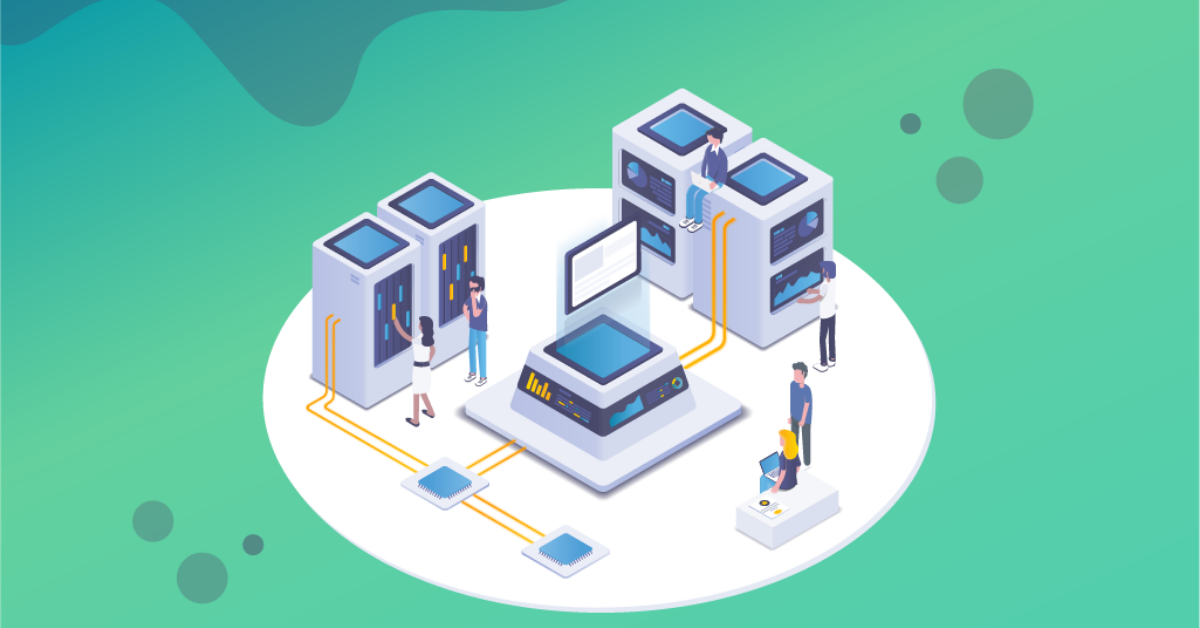
Sau khi tạo thành công các VPS từ Dedicated Server, việc quản lý chúng một cách hiệu quả là yếu tố then chốt để duy trì hoạt động ổn định, tối ưu hiệu suất và đảm bảo an ninh. Chúng tôi sẽ hướng dẫn bạn các công cụ và quy trình cần thiết để thực hiện điều này.
Giao diện quản lý tập trung
Thay vì phải truy cập vào từng VPS riêng lẻ, việc sử dụng các giao diện quản lý tập trung giúp bạn tiết kiệm thời gian và công sức đáng kể.
- virt-manager: Nếu bạn sử dụng KVM trên một máy chủ Linux riêng lẻ, virt-manager cung cấp một giao diện đồ họa thân thiện để quản lý các máy ảo.
- Cockpit: Đây là một giao diện quản lý máy chủ dựa trên web cho Linux. Nó cung cấp các công cụ cơ bản để quản lý hệ thống, và đặc biệt hữu ích khi có plugin KVM, cho phép bạn quản lý máy ảo ngay trên giao diện này.
- Proxmox VE Web UI: Nếu bạn chọn Proxmox VE, giao diện web của nó là một giải pháp quản lý tập trung mạnh mẽ. Bạn có thể quản lý cả máy ảo KVM, container LXC, cấu hình cluster, lưu trữ, và sao lưu từ một nơi duy nhất. Đây là một lựa chọn rất được ưa chuộng vì tính tiện dụng và đầy đủ tính năng của nó.
- VMware vCenter/vSphere Client: Đối với môi trường sử dụng VMware ESXi, vCenter là giải pháp quản lý tập trung cao cấp, thường dành cho các doanh nghiệp lớn với hạ tầng ảo hóa phức tạp.
Các tác vụ quản lý cơ bản
Sau khi đã có công cụ quản lý, đây là các tác vụ bạn cần nắm vững:
- Khởi động, Tắt, Khởi động lại (Start, Stop, Reboot): Tương tự như cách bạn khởi động lại máy tính cá nhân, các giao diện quản lý đều cung cấp các nút chức năng rõ ràng để thực hiện các thao tác này cho từng VPS.
- Snapshot: Snapshot giống như một “ảnh chụp nhanh” trạng thái của VPS tại một thời điểm nhất định. Nó cực kỳ hữu ích nếu bạn chuẩn bị thực hiện một thay đổi lớn hoặc cài đặt phần mềm mới. Nếu có sự cố xảy ra, bạn có thể nhanh chóng khôi phục VPS về trạng thái snapshot trước đó. Tuy nhiên, cần lưu ý rằng snapshot không phải là bản sao lưu đầy đủ và việc giữ quá nhiều snapshot có thể ảnh hưởng đến hiệu suất.
- Di chuyển Máy ảo (Migration): Nếu bạn thiết lập một cluster gồm nhiều máy chủ vật lý chạy hypervisor (ví dụ: với Proxmox VE hoặc VMware), bạn có thể thực hiện di chuyển máy ảo (Migration). Tính năng này cho phép bạn chuyển một VPS đang chạy từ máy chủ vật lý này sang máy chủ khác mà không làm gián đoạn hoạt động (Live Migration), rất hữu ích cho việc bảo trì hoặc cân bằng tải.
Giám sát hiệu suất và tài nguyên
Để đảm bảo các VPS hoạt động ổn định và phát hiện sớm các vấn đề tiềm ẩn, việc giám sát hiệu suất là không thể thiếu.
Các chỉ số quan trọng cần theo dõi:
- CPU Usage: Mức độ sử dụng CPU của từng VPS.
- RAM Usage: Lượng RAM đang được sử dụng.
- Disk I/O: Tốc độ đọc/ghi dữ liệu trên ổ cứng.
- Network Traffic: Lưu lượng mạng ra vào VPS.
Các công cụ hỗ trợ:
- Dòng lệnh (CLI): Các công cụ như top, htop, vmstat, iostat cung cấp thông tin nhanh chóng về tình trạng hệ thống ngay trên terminal.
- Hệ thống giám sát chuyên dụng: Các giải pháp như Prometheus kết hợp Grafana, hoặc Zabbix cung cấp khả năng giám sát toàn diện, thu thập dữ liệu lịch sử và cảnh báo khi có bất thường.
- Giao diện quản lý tích hợp: Các nền tảng như Proxmox VE thường có sẵn các biểu đồ và bảng điều khiển hiển thị trực quan tình trạng tài nguyên của VPS.
Tăng cường Bảo mật và An ninh cho Môi trường Ảo hóa
Bảo mật là yếu tố không thể thiếu khi vận hành bất kỳ hạ tầng công nghệ nào, đặc biệt là môi trường ảo hóa nơi nhiều hệ thống cùng chia sẻ một tài nguyên vật lý. Chúng tôi sẽ chỉ ra các rủi ro tiềm ẩn và các biện pháp phòng ngừa hiệu quả.
Nguyên tắc cô lập và bảo vệ dữ liệu
Một trong những lợi ích cốt lõi của ảo hóa là khả năng cô lập mạnh mẽ giữa các máy ảo. Hypervisor đảm bảo rằng mỗi VPS hoạt động như một hệ thống độc lập, ngăn chặn việc truy cập trái phép vào dữ liệu hoặc tài nguyên của VPS khác. Điều này tạo ra một lớp bảo mật nền tảng, giúp hạn chế thiệt hại nếu một VPS bị xâm nhập hoặc gặp sự cố.
Cấu hình Tường lửa hiệu quả
Tường lửa đóng vai trò như người gác cổng, kiểm soát luồng dữ liệu ra vào hệ thống.
- Host Firewall: Bạn cần cấu hình tường lửa trên chính Dedicated Server (Host OS) để quản lý traffic. Ví dụ, trên Linux, bạn có thể sử dụng iptables hoặc firewalld. Tường lửa này sẽ kiểm soát việc truy cập vào các dịch vụ quản lý của máy chủ (như SSH, giao diện web của hypervisor) và quan trọng là quản lý traffic đi qua bridge network (br0) mà các VPS của bạn đang sử dụng. Bạn có thể thiết lập quy tắc để chỉ cho phép các cổng dịch vụ cần thiết được truy cập.
- Guest Firewall: Chúng tôi khuyến khích bạn bật tường lửa ngay bên trong từng VPS. Điều này giúp kiểm soát các dịch vụ đang chạy trên chính VPS đó, chỉ mở các cổng cần thiết cho ứng dụng của bạn và đóng các cổng không sử dụng, tăng cường lớp bảo mật cho từng máy ảo.
Quản lý truy cập và cập nhật bảo mật
Bảo mật hệ thống còn phụ thuộc vào cách bạn quản lý quyền truy cập và giữ cho mọi thứ luôn được cập nhật.
- Quản lý truy cập: Sử dụng mật khẩu mạnh cho tất cả các tài khoản quản trị (trên máy chủ vật lý và từng VPS). Ưu tiên sử dụng SSH key thay vì mật khẩu khi truy cập từ xa vào máy chủ. Hạn chế quyền truy cập của người dùng, chỉ cấp những quyền cần thiết cho công việc của họ.
- Cập nhật thường xuyên: Đây là yếu tố cực kỳ quan trọng. Hãy đảm bảo bạn luôn cập nhật hệ điều hành máy chủ (Host OS), hypervisor, và hệ điều hành của từng VPS (Guest OS) lên các phiên bản mới nhất. Các bản cập nhật thường chứa các bản vá lỗi bảo mật quan trọng, giúp bảo vệ hệ thống khỏi các lỗ hổng đã biết.
Sao lưu và Phục hồi Dữ liệu: Đảm bảo An toàn cho VPS
Dữ liệu là tài sản quý giá nhất của bất kỳ doanh nghiệp nào. Việc có một chiến lược sao lưu và phục hồi hiệu quả là điều bắt buộc để bảo vệ bạn khỏi những rủi ro mất mát dữ liệu không mong muốn.
Chiến lược sao lưu toàn diện
Có nhiều cách để sao lưu dữ liệu cho VPS, mỗi cách có ưu và nhược điểm riêng:
- Snapshot: Như đã đề cập, snapshot là một bản ghi nhanh trạng thái của VPS tại một thời điểm. Nó rất hữu ích cho việc quay lại nhanh chóng trước khi thực hiện thay đổi, nhưng không nên coi là giải pháp sao lưu chính thức vì nó phụ thuộc vào file đĩa gốc và có thể bị ảnh hưởng nếu file gốc bị hỏng.
- Sao lưu File Image VM: Đây là phương pháp sao lưu toàn diện nhất, bao gồm toàn bộ hệ điều hành, ứng dụng và dữ liệu của VPS dưới dạng một file ảnh đĩa. Việc khôi phục từ file image này sẽ đưa VPS về trạng thái như lúc sao lưu.
- Sao lưu dữ liệu ứng dụng/file: Đối với nhiều ứng dụng, đặc biệt là cơ sở dữ liệu (database) hoặc các ứng dụng web, việc sao lưu trực tiếp dữ liệu của chúng (ví dụ: file dump database, file cấu hình, file website) thường là quan trọng nhất. Điều này cho phép bạn phục hồi nhanh chóng dữ liệu cụ thể mà không cần khôi phục toàn bộ VPS.
Tần suất, Địa điểm Lưu trữ và Công cụ
- Tần suất: Tần suất sao lưu nên dựa trên mức độ thay đổi dữ liệu của bạn và yêu cầu về RPO (Recovery Point Objective – điểm phục hồi dữ liệu). Thông thường, sao lưu hàng ngày là một thực hành tốt.
- Địa điểm Lưu trữ: Đây là điểm cực kỳ quan trọng. Tuyệt đối không nên lưu trữ bản sao lưu trên chính Dedicated Server mà bạn đang ảo hóa. Hãy lưu trữ bản sao lưu ở một nơi riêng biệt, an toàn hơn như ổ cứng ngoài, một máy chủ sao lưu khác, hoặc dịch vụ lưu trữ đám mây. Điều này đảm bảo rằng nếu Dedicated Server của bạn gặp sự cố nghiêm trọng (hỏng hóc phần cứng, cháy nổ), dữ liệu sao lưu của bạn vẫn an toàn.
- Các công cụ hỗ trợ:
- Tích hợp sẵn của Hypervisor: Proxmox VE có tính năng sao lưu tích hợp mạnh mẽ, cho phép bạn lên lịch sao lưu tự động và lưu trữ ở nhiều đích khác nhau. KVM cũng có thể sao chép file image VM.
- Công cụ của bên thứ ba: Có nhiều công cụ sao lưu mạnh mẽ như Veeam, BorgBackup, Restic, hoặc các giải pháp sao lưu dữ liệu chuyên dụng cho database có thể được sử dụng để đảm bảo an toàn dữ liệu cho VPS của bạn.
Quy trình phục hồi dữ liệu khi có sự cố
Khi điều không mong muốn xảy ra, quy trình phục hồi cần nhanh chóng và hiệu quả.
- Phục hồi từ Snapshot: Nếu bạn cần quay lại trạng thái trước khi thực hiện thay đổi, bạn chỉ cần chọn tùy chọn khôi phục snapshot trong giao diện quản lý.
- Phục hồi từ File Image VM: Bạn có thể tạo một VPS mới và gắn file image đã sao lưu vào, hoặc ghi đè lên file image hiện tại của VPS (cần tắt VPS trước).
- Phục hồi dữ liệu ứng dụng/file: Tùy thuộc vào loại dữ liệu, bạn sẽ sử dụng các công cụ khôi phục của ứng dụng đó (ví dụ: lệnh restore của MySQL, PostgreSQL, hoặc sao chép lại file website từ bản sao lưu).
Việc chuẩn bị sẵn sàng cho các tình huống khẩn cấp bằng cách thiết lập quy trình sao lưu và phục hồi rõ ràng sẽ giúp bạn giảm thiểu tối đa thiệt hại và thời gian ngừng hoạt động.
Các Lỗi Thường gặp và Cách Khắc phục
Trong quá trình tự ảo hóa Dedicated Server để tạo VPS, đôi khi bạn có thể gặp phải một số vấn đề kỹ thuật. Đừng lo lắng, hầu hết chúng đều có thể được giải quyết bằng cách hiểu rõ nguyên nhân và áp dụng đúng giải pháp. Đội ngũ kỹ thuật ZoneCloud đã tổng hợp các lỗi phổ biến nhất và cách khắc phục chúng.
Lỗi hiệu suất chậm trên VPS
Đây là một trong những vấn đề người dùng hay gặp phải nhất. Khi VPS của bạn hoạt động chậm chạp, có thể do một vài nguyên nhân chính:
Nguyên nhân:
- Thiếu RAM: Máy chủ vật lý hoặc chính VPS đó không có đủ RAM cho các tác vụ đang chạy.
- CPU quá tải: Quá nhiều tiến trình hoặc quá nhiều VPS đang tranh giành tài nguyên CPU.
- I/O đĩa chậm: Ổ cứng HDD hoặc cấu hình lưu trữ chưa tối ưu gây chậm trễ trong việc đọc/ghi dữ liệu.
Giải pháp:
- Kiểm tra và tăng RAM: Nếu máy chủ vật lý còn trống, hãy cân nhắc tăng thêm RAM. Đối với VPS, bạn có thể điều chỉnh lại dung lượng RAM được cấp phát (nếu hypervisor cho phép).
- Phân bổ lại tài nguyên: Xem xét lại số lượng vCPU và RAM đã cấp cho từng VPS, có thể bạn đã cấp phát quá nhiều cho một VPS hoặc quá ít cho VPS khác.
- Nâng cấp lưu trữ: Nếu bạn đang sử dụng HDD, hãy cân nhắc chuyển sang SSD hoặc NVMe SSD để cải thiện đáng kể tốc độ I/O.
- Kiểm tra cấu hình mạng: Đôi khi, vấn đề về băng thông mạng hoặc độ trễ cũng có thể ảnh hưởng đến cảm nhận hiệu suất.
Vấn đề kết nối mạng và IP
Việc VPS không thể kết nối mạng hoặc gặp lỗi IP là một vấn đề khá phổ biến, thường liên quan đến cấu hình mạng.
Nguyên nhân:
- Sai cấu hình Bridge/NAT: Cấu hình bridge interface trên máy chủ vật lý bị sai, hoặc cài đặt NAT/port forwarding không chính xác.
- Xung đột IP (IP Conflict): Hai VPS hoặc một VPS và một thiết bị khác trên mạng sử dụng cùng một địa chỉ IP.
- Tường lửa chặn: Tường lửa trên máy chủ vật lý (Host Firewall) hoặc trên chính VPS (Guest Firewall) đang chặn các kết nối cần thiết.
Giải pháp:
- Kiểm tra lại cấu hình mạng: Rà soát lại cấu hình bridge interface (br0) trên máy chủ vật lý, đảm bảo nó được cấu hình đúng với card mạng vật lý và địa chỉ IP của máy chủ.
- Kiểm tra xung đột IP: Đảm bảo mỗi VPS có một địa chỉ IP duy nhất trong mạng của bạn. Nếu dùng DHCP, kiểm tra cấu hình DHCP server. Nếu dùng IP tĩnh, hãy chắc chắn bạn đã gán IP đúng và không trùng lặp.
- Kiểm tra tường lửa: Xem lại các quy tắc tường lửa trên cả máy chủ vật lý và VPS, đảm bảo các cổng cần thiết (ví dụ: cổng 22 cho SSH, cổng 80/443 cho web) đã được mở cho các kết nối hợp lệ.
Lỗi cài đặt Hệ điều hành cho VPS
Đôi khi, quá trình cài đặt hệ điều hành lên VPS có thể gặp trục trặc.
Nguyên nhân:
- File ISO lỗi: File ISO bạn dùng để cài đặt có thể bị hỏng hoặc tải về không đầy đủ.
- Thiếu driver ảo: Hệ điều hành cần các driver ảo hóa (ví dụ: VirtIO drivers cho Linux, hoặc các driver trong VMware Tools/Hyper-V Integration Services) để hoạt động tốt với phần cứng ảo.
Giải pháp:
- Tải lại File ISO: Thử tải lại file ISO cài đặt từ nguồn chính thức để đảm bảo tính toàn vẹn của nó.
- Sử dụng Driver ảo: Trong quá trình cài đặt, nếu có tùy chọn, hãy đảm bảo bạn chọn cài đặt các driver ảo hóa được cung cấp bởi hypervisor. Nếu hệ điều hành đã cài đặt nhưng không nhận diện đúng phần cứng ảo, bạn có thể cần cài đặt thêm các gói driver này sau.
VPS không khởi động được
Trường hợp VPS không khởi động lên được sau khi tạo hoặc sau khi thay đổi cấu hình có thể gây lo lắng.
Nguyên nhân:
- File image lỗi: File chứa dữ liệu ổ cứng của VPS có thể bị lỗi hoặc hỏng.
- Thiếu tài nguyên: Máy chủ vật lý không còn đủ RAM hoặc dung lượng đĩa trống để khởi động VPS.
- Cấu hình sai: Các cài đặt về CPU, RAM, hoặc thiết bị ảo có thể bị sai.
Giải pháp:
- Kiểm tra file image: Sử dụng các công cụ kiểm tra tính toàn vẹn của file image (nếu có).
- Kiểm tra tài nguyên: Đảm bảo máy chủ vật lý còn đủ RAM trống và dung lượng đĩa trống trước khi cố gắng khởi động VPS.
- Rà soát cấu hình: Kiểm tra lại các thông số cấu hình của VPS trong hypervisor, đảm bảo chúng hợp lệ.
Vấn đề với Snapshot
Snapshot là công cụ hữu ích, nhưng nếu không quản lý đúng cách, nó có thể gây ra vấn đề.
Nguyên nhân:
- Giữ quá nhiều snapshot: Việc giữ nhiều snapshot cùng lúc có thể làm tăng độ phức tạp và giảm hiệu suất của VPS, đặc biệt là khi thực hiện các thao tác ghi dữ liệu.
- Thiếu dung lượng trống: Các snapshot ghi lại sự thay đổi của file đĩa, nên chúng cũng chiếm dung lượng lưu trữ. Nếu ổ cứng sắp đầy, snapshot có thể gây lỗi.
Giải pháp:
- Hợp nhất hoặc xóa snapshot: Sau khi hoàn thành công việc cần snapshot, hãy hợp nhất (merge) nó vào file đĩa gốc hoặc xóa bỏ snapshot nếu không còn cần thiết.
- Giải phóng dung lượng: Đảm bảo luôn có đủ dung lượng trống trên ổ đĩa lưu trữ cho các hoạt động của VPS và snapshot.
Câu hỏi thường gặp
Nên sử dụng VPS hay Dedicated Server cho mục đích của tôi?
Nếu bạn cần chi phí hợp lý, dễ mở rộng, phù hợp cho doanh nghiệp nhỏ, startup hoặc các dự án thử nghiệm, hãy chọn VPS.
Nếu yêu cầu hiệu suất cao, bảo mật tối ưu và toàn quyền kiểm soát tài nguyên (phù hợp với website lớn, ứng dụng trọng yếu), hãy chọn Dedicated Server.
Việc ảo hóa có làm giảm hiệu suất của Dedicated Server không?
Dedicate Server hoạt động với toàn bộ tài nguyên riêng biệt, không chịu ảnh hưởng từ ảo hóa, nên hiệu suất luôn tối ưu và ổn định hơn VPS. Ảo hóa chủ yếu ảnh hưởng đến hiệu suất VPS khi chia sẻ tài nguyên.
Tôi có thể chạy bao nhiêu VPS trên một Dedicated Server?
Số lượng VPS trên một Dedicated Server phụ thuộc vào cấu hình phần cứng và dung lượng tài nguyên (CPU, RAM, ổ cứng). Không có giới hạn cố định: Có thể là vài VPS “nặng” hoặc hàng chục, thậm chí hàng trăm VPS “nhẹ”; miễn là không vượt quá tài nguyên của máy chủ vật lý. Khi quá tải, nâng cấp phần cứng sẽ tăng số VPS có thể chạy.
Thuê VPS giá rẻ – chỉ từ 50.000đ/tháng! tại ZoneCloud
ZoneCloud là đơn vị cung cấp dịch vụ thuê VPS, Cloud VPS, Máy chủ vật lý, Server AMD, Đăng ký tên miền, Colocation và Web Hosting tốc độ cao tại Việt Nam.
ZoneCloud cung cấp dịch vụ thuê VPS giá rẻ sử dụng SSD tốc độ cao, uptime 99.9%, băng thông lớn 200/10 Mbps và hỗ trợ kỹ thuật 24/7. Phù hợp cho website, tool SEO, ứng dụng, hệ thống nội bộ hay các dự án AI, game server.
Giá chỉ từ 50.000đ/tháng, ưu đãi thêm đến 20% khi thuê dài hạn:
- Thuê 3 tháng: giảm 10% đơn hàng, 5% mỗi chu kỳ.
- Thuê 6 tháng: giảm 10% đơn hàng, 10% mỗi chu kỳ.
- Thuê 12 tháng: giảm 10% đơn hàng, 15% mỗi chu kỳ.
- Thuê 24–36 tháng: giảm 10% đơn hàng, 20% mỗi chu kỳ.
Cấu hình linh hoạt từ 2 đến 16 Cores CPU, RAM 2–32GB, SSD đến 200GB, toàn quyền root, hỗ trợ Linux & Windows.
Hỗ trợ nâng cấp VPS tức thì mà không để mất dữ liệu:
- +1 Core CPU: 40.000đ/tháng.
- +1GB RAM: 30.000đ/tháng.
- +10GB SSD: 30.000đ/tháng.
- +1 IP tĩnh: 100.000đ/tháng.
Hạ tầng đặt tại Việt Nam, triển khai VPS chỉ trong 5 phút. Giám sát hệ thống real-time, bảo mật nhiều lớp và đội ngũ kỹ thuật trực 24/7 – giúp bạn yên tâm vận hành mọi lúc, mọi nơi.
Dưới đây là bảng giá thuê các gói VPS giá rẻ tại ZoneCloud mà bạn có thể tham khảo:
Ngoài ra, khi sử dụng dịch vụ tại ZoneCloud, bạn sẽ nhận được các quyền lợi và hỗ trợ như sau:
1/ Giao dịch & Kích hoạt dịch vụ:
- Kích hoạt dịch vụ nhanh sau khi thanh toán (ngay lập tức với dịch vụ số, 1–3 ngày với dịch vụ vật lý).
- Thanh toán linh hoạt: Chuyển khoản, cổng online, ví điện tử, COD (nếu áp dụng).
- Hóa đơn VAT được xuất đầy đủ theo yêu cầu.
2/ Bảo hành & Hỗ trợ kỹ thuật:
- Dịch vụ VPS, máy chủ thuê, colocation: Bảo hành & hỗ trợ xuyên suốt trong thời gian sử dụng.
- Thiết bị phần cứng: Bảo hành từ 12–36 tháng tùy hãng; hỗ trợ tận nơi, cho mượn thiết bị tạm trong thời gian sửa chữa.
- Cam kết phản hồi sự cố nhanh chóng: P1 (nghiêm trọng): Phản hồi trong 15 phút, xử lý trong 4 giờ. P2–P4: Từ 1 giờ đến 72 giờ tùy mức độ.
- Hỗ trợ kỹ thuật 24/7/365 qua hotline, ticket, email, Facebook.
3/ Cam kết chất lượng dịch vụ (SLA):
- Uptime hàng tháng cam kết 99,9%.
- Bồi thường lên tới 100% giá trị dịch vụ nếu không đạt SLA.
- Trừ cước tự động theo thời gian gián đoạn với các lỗi hạ tầng, kết nối, phần cứng, bảo hành thiết bị.
4/ Bảo mật & quyền riêng tư:
- Mọi thông tin cá nhân, giao dịch được bảo mật tuyệt đối theo quy định pháp luật.
- Không chia sẻ cho bên thứ ba trừ khi có yêu cầu từ cơ quan có thẩm quyền.
- Khách hàng có thể yêu cầu truy vấn hoặc xoá dữ liệu bất kỳ lúc nào.
5/ Hỗ trợ khiếu nại & xử lý vấn đề:
- Tiếp nhận khiếu nại qua hotline, email, văn phòng hoặc ticket.
- Phản hồi trong 24h, giải quyết trong 2–20 ngày tùy mức độ.
- Hỗ trợ minh bạch, rõ ràng, đảm bảo quyền lợi khách hàng đến cùng.
Bạn có thể gửi khiếu nại hoặc yêu cầu hỗ trợ qua các kênh sau:
- Số điện thoại: 07088 44444 – 0889 293 989
- Trụ sở: Số 17, Lô TĐC 02, Khu tái định cư Vinhomes Riverside Hải Phòng, Phường Sở Dầu, Quận Hồng Bàng, Hải Phòng.
- Văn Phòng Hồ Chí Minh: 69D Nguyễn Hữu Dật, Tây Thạnh, Tân Phú, Hồ Chí Minh
- Email: [email protected]
- Biểu mẫu trên website
Thời gian phản hồi: Phản hồi trong 15 phút, xử lý trong 4 giờ với trường hợp nghiêm trọng. Phản hồi và xử lý từ 1 giờ đến 72 giờ với các trường hợp ít nghiêm trọng hơn.
Nguồn bài viết tham khảo:










